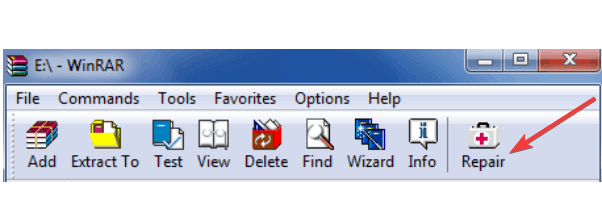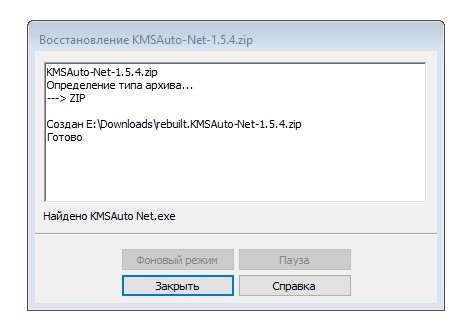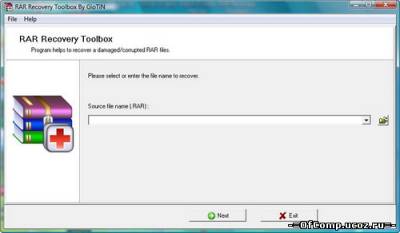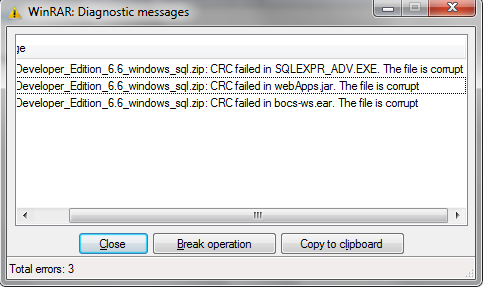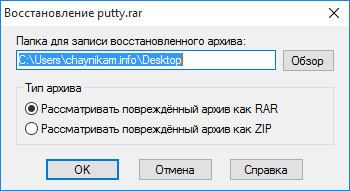На чтение 3 мин. Просмотров 8.1k. Опубликовано 03.09.2019
Содержание
- Как восстановить поврежденные файлы RAR
- Решено: проблемы с поврежденным заголовком WinRar
- Решение 1. Используйте встроенный инструмент WinRAR
- Решение 2. Используйте опцию «Открыть с помощью проводника»
- Решение 3. Используйте контекстное меню
- Решение 4. Стороннее программное обеспечение для восстановления
Как восстановить поврежденные файлы RAR
- Используйте встроенный инструмент WinRAR
- Используйте опцию «Открыть с помощью проводника»
- Используйте контекстное меню
- Стороннее программное обеспечение для восстановления
RAR-файл – это популярный формат файлов для хранения данных, который поддерживает сжатие данных рыхлости. Обычно используется для сжатия файлов, чтобы занять меньше места в вашей системе. После сжатия файла пользователи могут легко передавать файлы через Интернет.
Вы постоянно сталкиваетесь с сообщением об ошибке WinRAR error, файл заголовка поврежден ? Эта ошибка препятствует открытию файлов RAR на компьютере с Windows 10? Вот несколько решений, которые могут помочь вам решить проблему.
Решено: проблемы с поврежденным заголовком WinRar
Решение 1. Используйте встроенный инструмент WinRAR
Инструмент WinRAR поддерживает встроенную функцию восстановления, которая может исправить повреждение в архивах RAR и ZIP. Чтобы использовать этот инструмент, выполните следующие действия:
- Откройте WinRAR на вашем компьютере
- Нажмите клавиши CTRL + O , чтобы открыть архив .
- Выберите поврежденный архив из системного каталога
-
Откройте вкладку Инструменты и выберите Восстановить архив .
- Нажмите кнопку Обзор , чтобы выбрать место для нового восстановленного архива.
- Выберите любое место из системного каталога
- Установите флажок Рассматривать поврежденный архив как RAR и нажмите ОК .
- В течение нескольких секунд выбранный архив будет восстановлен и воссоздан в том месте, которое вы выбрали ранее. Восстановленный файл будет сохранен в новом файле с добавлением rebuilt в начале имени файла.
- СВЯЗАННЫЕ : как извлечь файлы RAR в Windows 8, Windows 10: простое руководство
Решение 2. Используйте опцию «Открыть с помощью проводника»
Еще одно предложение для вас – выполнить очень простые шаги, описанные ниже, и посмотреть, поможет ли это вам решить вашу проблему:
- Нажмите на поврежденный ZIP файл
- Выберите Свойства на вкладке Главная и Откройте его .
- Установите Открыть с помощью проводника , на вкладке Общие и в нижней части снимите флажок Безопасность. Затем нажмите ОК
- Перейдите на Извлечь на вкладке Вид выбранного файла и нажмите Извлечь все .
Решение 3. Используйте контекстное меню
Если ваш сжатый архив RAR – это не большое программное обеспечение, а архив с несколькими файлами, такими как изображения и т. Д., Вы можете попробовать выполнить шаги, описанные ниже:
- Выберите свой архив RAR и щелкните по нему правой кнопкой мыши. Выберите Извлечь файлы в появившемся контекстном меню.
- В пути извлечения и окне параметров выберите папку для сохранения распакованного архива и установите флажок Хранить поврежденные файлы в разделе Разное .
- Нажмите ОК , чтобы начать извлечение. Когда появляется сообщение об ошибке, игнорируйте их и продолжайте извлекать архив.
- СВЯЗАННЫЕ: Как исправить связь файлов ZIP в Windows 10
Решение 4. Стороннее программное обеспечение для восстановления
Если повреждение является серьезным и архив не может быть восстановлен с помощью методов, описанных выше, вы можете попробовать стороннее программное обеспечение для восстановления. На рынке существует множество компаний-разработчиков программного обеспечения, которые предоставляют стороннее программное обеспечение для восстановления поврежденных архивов RAR. Однако, прежде чем использовать какое-либо стороннее программное обеспечение, мы рекомендуем вам прочитать об этом, а также прочитать некоторые обзоры в Интернете. Большая часть стороннего программного обеспечения доступна в бесплатной пробной или демо-версии. Демо-версии работают аналогично лицензионным версиям и помогают пользователям исследовать программное обеспечение.
- СВЯЗАННЫЕ : 8 + лучшие инструменты сжатия файлов для Windows 10
Чтобы преодолеть этот сценарий повреждения файла заголовка архива RAR, мы рекомендуем вам избегать неправильного закрытия файла RAR и не останавливать загрузку файла RAR при низкоскоростном подключении к Интернету. Тем не менее, мы надеемся, что это руководство помогло вам извлечь ваши файлы RAR, и если у вас есть какие-либо другие предложения, не стесняйтесь использовать раздел комментариев ниже.
by Milan Stanojevic
Milan has been enthusiastic about technology ever since his childhood days, and this led him to take interest in all PC-related technologies. He’s a PC enthusiast and he… read more
Updated on November 16, 2021
- Getting an error message claiming that a corrupt header is found in a RAR file is annoying.
- We provide you with the correct software that helps you open RAR files in your PC.
- You can also use the option Open with File Explorer in order to fix this issue.
- A reliable third-party recovery software for corrupt RAR archives can be of great help.
A RAR file is a popular file format to store data, which supports looseness data compression. It is generally used to compress the files in order to occupy less space in your system.
After compressing the file, users can easily transfer the files over the Internet. Are you constantly encountering the error message WinRAR header file is corrupt?
Is this error preventing you from opening RAR files on your Windows 10 computer? Here are some solutions that may help you fix the problem for good.
How can I repair corrupt RAR files?
- Try out a different universal archive opener
- Use the inbuilt WinRAR tool
- Use the option Open with File Explorer
- Use the shortcut menu
- Third-party recovery software
1. Try out a different universal archive opener
There are plenty of tools that can open RAR files on your Windows 10 computer, some of which can cost a little fortune.
There’s no need to empty your pockets, even if you’re thinking that it’s the ideal time for a change as well.
We recommend one of those compression software tools that give you quite a lot when it comes to managing, sharing, and even protecting your files.
Therefore, don’t see it as a typical archiver. It can actually unzip all major file formats, protect your data with banking-level encryption, while the free download is a bonus impossible to refuse.

Winzip
If a corrupt header is found in your RAR file, it’s time to use the best-in-class archive opener utility. WinZip is clearly up for the task!
2. Use the inbuilt WinRAR tool
- Download and install WinRar.
- Open the WinRAR tool on your computer.
- Press CTRL + O keys in order to Open archive.
- Select the corrupted archive from the system directory.
- Click on the Tools tab, and select the Repair archive.
- Click on the Browse button in order to select a location for the new repaired archive.
- Select any location from the system directory.
- Select Treat the corrupt archive as RAR checkbox, and click OK.
- Within a few seconds, the selected archive will be repaired and recreated in the location you have selected earlier. The repaired file will be saved under a new file with rebuilt appended to the front of the file name.
WinRAR tool supports a built-in repair feature that can fix corruption from RAR and ZIP archives. In order to use this tool, follow the above procedure.
3. Use the option Open with File Explorer
- Click on the corrupted ZIP file.
- Select Properties, on the Home tab and Open it.
- Set Open with File Explorer, on the General tab, and at the bottom unblock the Security option. Then click OK.
- Go to Extract in the View tab on the selected file and click Extract All.
Some PC issues are hard to tackle, especially when it comes to corrupted repositories or missing Windows files. If you are having troubles fixing an error, your system may be partially broken.
We recommend installing Restoro, a tool that will scan your machine and identify what the fault is.
Click here to download and start repairing.
Another suggestion for you is to follow the very simple steps described above, and see if it helps you solve your problem.
4. Use the shortcut menu
- Select your RAR archive and right-click it. Choose Extract files in the appearing shortcut menu.
- In the Extraction path and options window, choose a folder to save the decompressed archive, and check to Keep broken files in Miscellaneous.
- Click OK to begin extraction. When there are errors message prompting you, ignore them and go on to extract the archive.
If your compressed RAR archive is not a large software, but an archive with several files, such as images, etc. you can try the steps described above.
Useful tip for users
If corruption is severe and the archive cannot be repaired by using the methods described above, you can try some reliable third-party recovery software.
There are many software companies on the market that provide third-party recovery software for corrupted RAR archives.
However, before using any third-party software, we suggest you read about it and also, read some reviews online.
Most of the third-party software is available with a free trial or demo version. Demo versions work similarly to the licensed versions and help users examine the software.
In order to overcome this RAR archive header file corruption scenario, we suggest you avoid improperly closing the RAR file.
Also, make sure that you stop downloading the RAR file when you have a low-speed Internet connection.
However, we hope that this guide helped you extract your RAR files and if you have any other suggestions, feel free to use the comments section below.
Newsletter
by Milan Stanojevic
Milan has been enthusiastic about technology ever since his childhood days, and this led him to take interest in all PC-related technologies. He’s a PC enthusiast and he… read more
Updated on November 16, 2021
- Getting an error message claiming that a corrupt header is found in a RAR file is annoying.
- We provide you with the correct software that helps you open RAR files in your PC.
- You can also use the option Open with File Explorer in order to fix this issue.
- A reliable third-party recovery software for corrupt RAR archives can be of great help.
A RAR file is a popular file format to store data, which supports looseness data compression. It is generally used to compress the files in order to occupy less space in your system.
After compressing the file, users can easily transfer the files over the Internet. Are you constantly encountering the error message WinRAR header file is corrupt?
Is this error preventing you from opening RAR files on your Windows 10 computer? Here are some solutions that may help you fix the problem for good.
How can I repair corrupt RAR files?
- Try out a different universal archive opener
- Use the inbuilt WinRAR tool
- Use the option Open with File Explorer
- Use the shortcut menu
- Third-party recovery software
1. Try out a different universal archive opener
There are plenty of tools that can open RAR files on your Windows 10 computer, some of which can cost a little fortune.
There’s no need to empty your pockets, even if you’re thinking that it’s the ideal time for a change as well.
We recommend one of those compression software tools that give you quite a lot when it comes to managing, sharing, and even protecting your files.
Therefore, don’t see it as a typical archiver. It can actually unzip all major file formats, protect your data with banking-level encryption, while the free download is a bonus impossible to refuse.

Winzip
If a corrupt header is found in your RAR file, it’s time to use the best-in-class archive opener utility. WinZip is clearly up for the task!
2. Use the inbuilt WinRAR tool
- Download and install WinRar.
- Open the WinRAR tool on your computer.
- Press CTRL + O keys in order to Open archive.
- Select the corrupted archive from the system directory.
- Click on the Tools tab, and select the Repair archive.
- Click on the Browse button in order to select a location for the new repaired archive.
- Select any location from the system directory.
- Select Treat the corrupt archive as RAR checkbox, and click OK.
- Within a few seconds, the selected archive will be repaired and recreated in the location you have selected earlier. The repaired file will be saved under a new file with rebuilt appended to the front of the file name.
WinRAR tool supports a built-in repair feature that can fix corruption from RAR and ZIP archives. In order to use this tool, follow the above procedure.
3. Use the option Open with File Explorer
- Click on the corrupted ZIP file.
- Select Properties, on the Home tab and Open it.
- Set Open with File Explorer, on the General tab, and at the bottom unblock the Security option. Then click OK.
- Go to Extract in the View tab on the selected file and click Extract All.
Some PC issues are hard to tackle, especially when it comes to corrupted repositories or missing Windows files. If you are having troubles fixing an error, your system may be partially broken.
We recommend installing Restoro, a tool that will scan your machine and identify what the fault is.
Click here to download and start repairing.
Another suggestion for you is to follow the very simple steps described above, and see if it helps you solve your problem.
4. Use the shortcut menu
- Select your RAR archive and right-click it. Choose Extract files in the appearing shortcut menu.
- In the Extraction path and options window, choose a folder to save the decompressed archive, and check to Keep broken files in Miscellaneous.
- Click OK to begin extraction. When there are errors message prompting you, ignore them and go on to extract the archive.
If your compressed RAR archive is not a large software, but an archive with several files, such as images, etc. you can try the steps described above.
Useful tip for users
If corruption is severe and the archive cannot be repaired by using the methods described above, you can try some reliable third-party recovery software.
There are many software companies on the market that provide third-party recovery software for corrupted RAR archives.
However, before using any third-party software, we suggest you read about it and also, read some reviews online.
Most of the third-party software is available with a free trial or demo version. Demo versions work similarly to the licensed versions and help users examine the software.
In order to overcome this RAR archive header file corruption scenario, we suggest you avoid improperly closing the RAR file.
Also, make sure that you stop downloading the RAR file when you have a low-speed Internet connection.
However, we hope that this guide helped you extract your RAR files and if you have any other suggestions, feel free to use the comments section below.
Newsletter
Как в WinRAR восстановить поврежденный файл
При максимальной степени сжатия данных в редких случаях возникают ошибки, из-за которых работа с архивом становится невозможна. Эту проблему можно решить с помощью исправления поврежденных файлов – в WinRAR имеются специальные инструменты. Ошибки устраняет мастер восстановления – процесс осуществляется в автоматическом режиме, от пользователя требуется минимум действий. Процедура восстановления одинакова во всех версиях программы – распаковать поврежденный архив очень просто.
Как восстановить поврежденный архив в WinRAR
Запустите программу WinRAR. Найдите поврежденный архив на HDD через меню Файл – Открыть. Кликните по ярлыку файла левой кнопкой мыши и нажмите кнопку Исправить на панели управления.
Выберите формат архива (RAR или ZIP). Укажите папку сохранения и название исправленного файла. Нажмите кнопку ОК.
Ход процедуры восстановления отображается в специальном окне.
При необходимости вы можете прервать процесс, установить паузу или активировать фоновый режим, нажав соответствующую кнопку. По завершении восстановления в окне появится сообщение.
Ошибки во время восстановления
Помимо основного окна, в программе предусмотрено дополнительное, содержащее диагностические сообщения. В нем отображается информация о восстановленных данных ошибках, произошедших в процессе процедуры.
Вероятность открыть поврежденный архив зависит от степени сжатия и объема информации для восстановления, который пользователь указывает самостоятельно во вкладке Дополнительно при создании архива. По умолчанию установлены стандартные 3%.
Сколько времени занимает восстановление
Обычно исправление ошибок длится не более минуты, если только речь не об архивах большого объема. Процедура проводится 1 раз. При возникновении ошибок, сведения о которых отображаются в диагностическом окне, повторный запуск восстановления не поможет исправить архив.
Как исправить поврежденный архив WinRAR?
Recovery Toolbox for RAR исправляет неисправные *.rar файлы архивов.
- Описание
- Отзывы пользователей
- Помощь On-Line
- Скриншоты
- Ошибки
- Видео инструкция
- Как восстановить
- Купить
- Ресурсы
Как восстановить WinRAR файл
Инструкции по восстановлению файлов из поврежденного *.rar файла WinRAR на ПК с Windows:
- Скачайте Recovery Toolbox for RAR отсюда: https://recoverytoolbox.com/download/RecoveryToolboxForRARInstall.exe
- Установите Recovery Toolbox for RAR на компьютер
- Запустить Recovery Toolbox for RAR
- Выбор поврежденного архива RAR
- Выбор файлов и папок, которые вы желаете сохранить
- Выбор папки, где сохраненная информация будет сохранена
Как отремонтировать файл WinRAR?
Recovery Toolbox for RAR может исправить поврежденный WinRAR файл и исправить ошибки WinRAR архивов, например:
- Формат архива WinRAR неизвестен и архив поврежден
- Неуспешная проверка контрольной суммы CRC
- Заголовок файла WinRAR поврежден
- Преждевременное окончание архива WinRAR
- Заголовок архива WinRAR неверный
- Заражение червем: Невозможно предоставить совместный доступ к RAR файлу по сети и отобразить ошибку
- Невозможно извлечь скачанный через интернет WinRAR файл из-за ошибки контрольной суммы в имени файла
- Неверное сжатие файлов в архивах RAR: для экономии места используется сжатие больших файлов в RAR. Процесс сжатия и компрессии не завершён или недоступен.
- Ошибка поврежденного заголовка WinRAR
- И т.д. и т.п.
Утилита лечения WinRAR поможет в большинстве случаев, когда архив RAR не может быть открыт. Даже если эти файлы были серьезно повреждены, то все равно остается возможность сохранить часть документов и сохранить данные. Recovery Toolbox for RAR поможет исправить архив WinRAR в несколько кликов мыши.
Recovery Toolbox for RAR это простейший способ восстановления архивов формата RAR в случаях когда невозможно скачать файл заново или копия файла отсутствует. Recovery Toolbox for RAR может исправить файл WinRAR с ошибками CRC.
Утилита исправления WinRAR извлекает файлы и из архивов размером более 4ГБ.
Программа восстановления WinRAR файлов успешно протестирована со всеми версия Windows: Windows 98/2000/XP/Vista/7/8/8.1/10.
- Windows 98/Me/2000/XP/Vista/7/8/10 или Windows Server 2003/2008/2012/2016 и выше
- Как это работает
- Скриншоты
- Видео
Выбрать поврежденный файл RAR на первой странице программы Recovery Toolbox for RAR
Программа отобразит дерево папок и список файлов в каждой папке. Выберите папки и/или файлы, которые желаете сохранить из поврежденного WinRAR архива
RAR-файл – это популярный формат файлов для хранения данных, который поддерживает сжатие данных рыхлости. Обычно используется для сжатия файлов, чтобы занять меньше места в вашей системе. После сжатия файла пользователи могут легко передавать файлы через Интернет.
Вы постоянно сталкиваетесь с сообщением об ошибке WinRAR error, файл заголовка поврежден ? Эта ошибка препятствует открытию файлов RAR на компьютере с Windows 10? Вот несколько решений, которые могут помочь вам решить проблему.
Решено: проблемы с поврежденным заголовком WinRar
Решение 1. Используйте встроенный инструмент WinRAR
Инструмент WinRAR поддерживает встроенную функцию восстановления, которая может исправить повреждение в архивах RAR и ZIP. Чтобы использовать этот инструмент, выполните следующие действия:
- Откройте WinRAR на вашем компьютере
- Нажмите клавиши CTRL + O , чтобы открыть архив .
- Выберите поврежденный архив из системного каталога
- Откройте вкладку Инструменты и выберите Восстановить архив .
- Нажмите кнопку Обзор , чтобы выбрать место для нового восстановленного архива.
- Выберите любое место из системного каталога
- Установите флажок Рассматривать поврежденный архив как RAR и нажмите ОК .
- В течение нескольких секунд выбранный архив будет восстановлен и воссоздан в том месте, которое вы выбрали ранее. Восстановленный файл будет сохранен в новом файле с добавлением rebuilt в начале имени файла.
- СВЯЗАННЫЕ : как извлечь файлы RAR в Windows 8, Windows 10: простое руководство
Решение 2. Используйте опцию «Открыть с помощью проводника»
Еще одно предложение для вас – выполнить очень простые шаги, описанные ниже, и посмотреть, поможет ли это вам решить вашу проблему:
- Нажмите на поврежденный ZIP файл
- Выберите Свойства на вкладке Главная и Откройте его .
- Установите Открыть с помощью проводника , на вкладке Общие и в нижней части снимите флажок Безопасность. Затем нажмите ОК
- Перейдите на Извлечь на вкладке Вид выбранного файла и нажмите Извлечь все .
Решение 3. Используйте контекстное меню
Если ваш сжатый архив RAR – это не большое программное обеспечение, а архив с несколькими файлами, такими как изображения и т. Д., Вы можете попробовать выполнить шаги, описанные ниже:
- Выберите свой архив RAR и щелкните по нему правой кнопкой мыши. Выберите Извлечь файлы в появившемся контекстном меню.
- В пути извлечения и окне параметров выберите папку для сохранения распакованного архива и установите флажок Хранить поврежденные файлы в разделе Разное .
- Нажмите ОК , чтобы начать извлечение. Когда появляется сообщение об ошибке, игнорируйте их и продолжайте извлекать архив.
- СВЯЗАННЫЕ: Как исправить связь файлов ZIP в Windows 10
Решение 4. Стороннее программное обеспечение для восстановления
Если повреждение является серьезным и архив не может быть восстановлен с помощью методов, описанных выше, вы можете попробовать стороннее программное обеспечение для восстановления. На рынке существует множество компаний-разработчиков программного обеспечения, которые предоставляют стороннее программное обеспечение для восстановления поврежденных архивов RAR. Однако, прежде чем использовать какое-либо стороннее программное обеспечение, мы рекомендуем вам прочитать об этом, а также прочитать некоторые обзоры в Интернете. Большая часть стороннего программного обеспечения доступна в бесплатной пробной или демо-версии. Демо-версии работают аналогично лицензионным версиям и помогают пользователям исследовать программное обеспечение.
- СВЯЗАННЫЕ : 8 + лучшие инструменты сжатия файлов для Windows 10
Чтобы преодолеть этот сценарий повреждения файла заголовка архива RAR, мы рекомендуем вам избегать неправильного закрытия файла RAR и не останавливать загрузку файла RAR при низкоскоростном подключении к Интернету. Тем не менее, мы надеемся, что это руководство помогло вам извлечь ваши файлы RAR, и если у вас есть какие-либо другие предложения, не стесняйтесь использовать раздел комментариев ниже.
Автор:
Monica Porter
Дата создания:
18 Март 2021
Дата обновления:
8 Февраль 2023
Содержание
- Как восстановить поврежденные файлы RAR
- Решено: проблемы с поврежденным заголовком WinRar
- Решение 1. Используйте встроенный инструмент WinRAR
- Решение 2. Используйте опцию «Открыть с помощью проводника»
- Решение 3. Используйте контекстное меню
- Решение 4. Стороннее программное обеспечение для восстановления
Партнерское раскрытие
- Используйте встроенный инструмент WinRAR
- Используйте опцию «Открыть с помощью проводника»
- Используйте контекстное меню
- Стороннее программное обеспечение для восстановления
RAR-файл — это популярный формат файлов для хранения данных, который поддерживает сжатие данных рыхлости. Обычно используется для сжатия файлов, чтобы занять меньше места в вашей системе. После сжатия файла пользователи могут легко передавать файлы через Интернет.
Вы постоянно сталкиваетесь с сообщением об ошибке Ошибка WinRAR, файл заголовка поврежден? Эта ошибка препятствует открытию файлов RAR на компьютере с Windows 10? Вот несколько решений, которые могут помочь вам решить проблему.
Решено: проблемы с поврежденным заголовком WinRar
Решение 1. Используйте встроенный инструмент WinRAR
Инструмент WinRAR поддерживает встроенную функцию восстановления, которая может исправить повреждение в архивах RAR и ZIP. Чтобы использовать этот инструмент, выполните следующие действия:
- Откройте WinRAR на вашем компьютере
- Нажмите CTRL + O ключи для того, чтобы Открыть архив
- Выберите поврежденный архив из системного каталога
- Нажать на инструменты вкладка и выберите Ремонтный архив
- Нажмите на Просматривать кнопка для выбора места для нового восстановленного архива
- Выберите любое место из системного каталога
- Выбрать Рассматривать испорченный архив как RAR установите флажок и нажмите Хорошо
- В течение нескольких секунд выбранный архив будет восстановлен и воссоздан в месте, которое вы выбрали ранее. Восстановленный файл будет сохранен в новом файле с перестроенный добавляется в начало имени файла
- СВЯЗАННЫЕ С: Как извлечь файлы RAR в Windows 8, Windows 10: Простое руководство
Решение 2. Используйте опцию «Открыть с помощью проводника»
Еще одно предложение для вас — выполнить очень простые шаги, описанные ниже, и посмотреть, поможет ли это вам решить вашу проблему:
- Нажмите на поврежденный ZIP файл
- Выбрать свойства, на Дом вкладка и Открой это
- Набор Открыть с помощью проводника, на генеральный На вкладке внизу разблокируйте опцию Безопасность. Затем нажмите ОК
- Перейти к экстракт в Посмотреть на вкладке выбранного файла и нажмите Извлечь все
Решение 3. Используйте контекстное меню
Если ваш сжатый архив RAR — это не большое программное обеспечение, а архив с несколькими файлами, такими как изображения и т. Д., Вы можете попробовать выполнить шаги, описанные ниже:
- Выберите свой архив RAR и щелкните по нему правой кнопкой мыши. выбирать Извлечь файлы в появившемся контекстном меню
- в Путь извлечения и окно настроеквыберите папку для сохранения распакованного архива и проверьте Храните битые файлы в Разное
- щелчок Хорошо начать добычу. Когда появляется сообщение об ошибке, игнорируйте их и продолжайте извлекать архив.
Решение 4. Стороннее программное обеспечение для восстановления
Если повреждение серьезное и архив не может быть восстановлен с помощью описанных выше способов, вы можете попробовать стороннее программное обеспечение для восстановления. На рынке существует множество компаний-разработчиков программного обеспечения, которые предоставляют стороннее программное обеспечение для восстановления поврежденных архивов RAR. Однако, прежде чем использовать какое-либо стороннее программное обеспечение, мы рекомендуем вам прочитать об этом, а также прочитать некоторые обзоры в Интернете. Большая часть стороннего программного обеспечения доступна в бесплатной пробной или демо-версии. Демо-версии работают аналогично лицензионным версиям и помогают пользователям изучить программное обеспечение.
- СВЯЗАННЫЕ С: 8 + лучшие инструменты сжатия файлов для Windows 10
Чтобы преодолеть этот сценарий повреждения файла заголовка архива RAR, мы рекомендуем вам избегать неправильного закрытия файла RAR и не останавливать загрузку файла RAR при низкоскоростном подключении к Интернету. Однако мы надеемся, что это руководство помогло вам извлечь файлы RAR, и если у вас есть какие-либо другие предложения, не стесняйтесь использовать раздел комментариев ниже.
СВЯЗАННЫЕ РУКОВОДСТВА:
- Открытые файлы RAR в Windows 8, Windows 10 с альтернативами UnCompress
- Откройте любой файл RAR мгновенно с помощью бесплатного приложения RAR Opener
- Как создать и извлечь файлы RAR в Windows 10
- 5 открытых файловых архиваторов для использования
Была ли эта страница полезной? Спасибо за то, что дали нам знать! Получите максимум от своей технологии с нашими ежедневными советами Скажи нам почему!
Ошибка Архив повреждён. Распаковка поврежденных архивов.
Те, кто часто работают с файлами архива знают, иногда архивные файлы невозможно бывает извлечь. Чаще всего это происходит из-за того, что архив повреждён.
В этой записи я расскажу вам почему это происходит и как распаковать поврежденный архив.
Ошибка! Архив повреждён или имеет неизвестный формат.
Чаще всего архив повреждается при обрыве связи (например, если он скачивался с какого нибудь сайта по интернету), при воздействии компьютерного вируса либо других причин. При попытке извлечь поврежденный архив появляется окно с предупреждением: «Ошибка! Архив повреждён или имеет неизвестный формат.» 
Восстановление и распаковка поврежденных архивов
Для начала надо установить архиватор. Воспользуемся архиватором WinRAR. О нём я писал в статье Лучшие бесплатные архиваторы для Windows.
WinRAR умеет и восстанавливать поврежденные архивы и также распаковывать их. Для восстановления:
Успешность восстановления зависит от того, добавлена ли была информация для восстановления архива при его создании.
У WinRAR есть одна полезная функция, которая при архивировании файлов, позволяет добавить в архив информацию для восстановления архива, в случаях когда он будет повреждён. Если архив был создан с использованием данной функции, то вероятность полного восстановления поврежденного архива в разы повышается. Но, использование данной фнукции увеличивает размер самого файла архива. Этой функцией рекомендуется воспользоваться при архивации важных данных, если размер файла не важен.
После окончания процесса восстановления, длительность которого зависит от размера файла архива, в указанной папке будет создан файл, в названии которого будет добавлено слово rebuilt.
Если восстановить повреждённый архив не получилось перейдём к его извлечению. Для распаковки поврежденного архива:
При таком извлечении, архив полностью распакуется, но возможно не все файлы в нём удастся открыть. Возможно некоторые файлы будут повреждены, но большинство из них (а может даже и все) будут доступны для дальнейшего использования.
Итоги:
Надеюсь данный материал будет полезен нашим читателям, у которых возникли проблемы с поврежденными архивами. Напоследок, порекомендую также воспользоваться программой 7-ZIP, о которой тоже писал. Иногда архивы, которые не получается распаковать другими программами, 7-ZIP щёлкает в два счёта. На этом все на сегодня. Здоровых архивов вам.
Источник
Как исправить поврежденный заголовок?
Как исправить заголовок JPEG?
Восстановить поврежденный заголовок файла JPEG
Как узнать, какой файл RAR поврежден?
app, нажмите Обзор (или Cmd + B), выберите файлы RAR. Думаю, выбора первого должно быть достаточно. Затем нажмите Test. Он просканирует каждый из файлов RAR и выдаст более конкретное сообщение об ошибке, какой из них поврежден.
Что такое заголовок архива?
Поврежденный файл заголовка архива RAR
RAR позволяет хранить и управлять несколькими файлами как одним файлом в сжатом виде. … Заголовок WinRAR содержит важную информацию, необходимую для доступа к сжатым файлам.
Как мне извлечь поврежденный файл?
Как извлечь поврежденные файлы RAR?
Как я могу открыть испорченный образ?
10 лучших способов восстановить поврежденные файлы JPG
Как мне восстановить неверное изображение?
Итак, вот шаги, чтобы узнать, как исправить ошибку неверного изображения JPEG…
Как восстановить поврежденные или поврежденные файлы RAR?
2 способа восстановить поврежденные или поврежденные файлы RAR / ZIP
Как исправить поврежденный файл 7zip?
Исправить поврежденные файлы 7zip?
Как я могу бесплатно восстановить поврежденные файлы RAR?
Следуйте инструкциям ниже.
Как открыть архивные файлы?
Как работает архив?
Архивирование файлов означает объединение нескольких файлов вместе для упрощения управления данными (например, резервное копирование, почтовые вложения, совместное использование через FTP, торрент, облако или любой вид сетевой службы и т. Д.), Поскольку для файловой системы хоста все данные будут обрабатываться как один файл, а не несколько, что устраняет накладные расходы …
Что подразумевается под архивированием?
: для сбора и хранения материалов (например, записей, документов или компьютерных файлов), чтобы их можно было найти и использовать, когда они понадобятся. См. Полное определение архива в словаре для изучающих английский язык. архив.
Повреждаются ли Zip-файлы?
К сожалению, папка zip может быть повреждена или повреждена. Для этого есть несколько причин: вирусная атака, нацеленная на вашу систему Windows. Инфекционные вредоносные программы могут заражать zip-папку и передаваться на несколько устройств, копируя себя.
Как исправить, что архив испорчен?
Запустите WinRAR, щелкните адресную строку и выберите место для сохранения поврежденного файла. Щелкните поврежденный файл архива (файл RAR или ZIP). Нажмите кнопку «Восстановить» в инструменте и выберите архиватор для восстановления из появившегося раскрывающегося списка.
Источник
Все мы хотя бы раз загружали из Интернета музыку, документы, фотографии и другую полезную для нас информацию. Как Вы все знаете, очень часто для передачи файлов в Интернете используют архивы, они не только уменьшают размер передаваемой информации, но и делают обмен информацией более комфортным и удобным, ведь всегда проще отправить все свои документы в одном файле (архиве), чем каждый документ по отдельности. Но, не смотря на большое количество плюсов, использование архивов имеют также и отрицательные стороны. Один из самых основных недостатков использования архива, это необходимость сохранения его 100% целостности, что это означает?
По этому в сегодняшней статье мы рассмотрим несколько самых эффективных способов, с помощью которых мы сможем восстановить поврежденный архив.
Ошибка архива. Как восстановить поврежденный архив
Сразу же хочу отметить, что восстановить можно далеко не каждый архив, все зависит от его причины неработоспособности, особенно сложно восстановить те архивы, которые не были до конца загружены из Интернета. Если поврежденный архив состоит из документов, фотографий или большого количества файлов то шансы восстановить такой архив будут больше, чем когда в его составе находится только один файл.
Для восстановления архива будем использовать два способа: стандартный – с помощью встроенной функции в самом архиваторе, которая и поможет исправить ошибку архива и программным – с помощью специальной программы.
Восстановление поврежденного архива с помощью WinRar
Для начала запускаем поврежденный архив и убеждаемся в том что он действительно неработоспособный, если после запуска архива у Вас появится окно следующего типа:
то переходим к следующим действиям:
1. Открываем любой другой рабочий архив и с помощью проводника находим наш нерабочий архив:
2. Выделяем архив, кликнув его мышью.
3. Нажимаем кнопку «Восстановить” или «Исправить» в меню архиватора WinRar:
5. Ждем окончания процесса восстановления:
Восстановление поврежденного архива с помощью программы RARRecoveryToolbox
Использование этой программы просто элементарно, с её помощью, восстановить поврежденный архив может даже человек, который абсолютно ничего не смыслит в компьютерах. Сначала нужно установить и запустить программу, кстати программа платная, также существует версия Portable, которая распространяется свободно, и добавить в программу Ваш поврежденный архив, после чего нажать кнопку Next и следовать инструкциям программы.
Источник
Можно ли спасти безнадежный RAR-архив: восстанавливаем повреждённый файл
Как случается и с любыми другими файлами, иногда при открытии RAR-файла разархиватор сообщает об ошибке. Конечно, никаких проблем не возникнет, если можно скачать архив еще раз, тем более, что проблемы с закачкой (особенно при использовании менеджеров загрузки) — это как раз и есть одна из основных причин повреждения файлов. Если это возможно, попробуйте получить другую копию архива: можно заново скачать его, попросить выслать еще раз, поискать более старый, но беспроблемный бэкап.
А что делать, если архив с расширением RAR не хочет открываться, а других копий не существует? Тут важно понимать, что пользователи RAR имеют определенное преимущество перед теми, кто предпочитает ZIP-архивы, потому что восстановить RAR проще. Более того, сама возможность восстановления заложена в некоторые популярные архиваторы, например WinRAR. Дело в том, что RAR-формат использует избыточные данные, которые могут использоваться для восстановления, и в случае проблем все сильно упрощается. Попробуйте открыть WinRAR и выбрать в меню «Операции» пункт «Восстановить архив(ы)». В случае успеха архив восстановится и о проблеме можно будет забыть.
Однако это возможно только в том случае, если при создании архива была включена опция «Добавить информацию для восстановления», в WinRAR она находится во вкладке «Общие» в области «Параметры архивации». Затем нужно открыть вкладку «Дополнительно» и задать параметр «Информация для восстановления», который указывается в процентах от объема архива. Тут все просто: чем больше процентов вы задаете, тем выше шансы восстановить архив в случае проблем. Конечно, это утяжеляет архив, а смысл архивирования как раз в том, чтобы уменьшить объем данных. И еще стоит помнить, что по умолчанию эта опция выключена, но даже в этом случае можно попробовать запустить восстановление архива с помощью WinRAR. Если не получается, попробуйте программу Recovery Toolbox for RAR. Это утилита, созданная специально для восстановления поврежденных RAR-архивов, она позволяет открыть испорченные файлы, несмотря на исходные параметры их создания.
Как узнать, есть ли вообще шанс
Если вы уже столкнулись с поврежденным RAR архивом, но вам не удалось восстановить его с помощью стандартных средств WinRAR, скачайте Recovery Toolbox for RAR. В отличие от описанного выше бесплатного способа восстановления, программа не требует задания дополнительных настроек перед созданием архива, что позволяет применять эту утилиту для восстановления совершенно любых RAR-архивов. Прямо сейчас можно использовать Recovery Toolbox for RAR для того, чтобы оценить возможность восстановления, это ничего не стоит, демо-версия программы скачивается с сайта разработчика без каких-то дополнительных условий. Для этого, нужно сделать следующее:
Сохранение восстановленных файлов из поврежденного архива доступно только после регистрации Recovery Toolbox for RAR. Регистрация требуется только для того, чтобы сохранять восстановленные данные, оценивать эффективность работы программы можно сколько угодно долго и с использованием разных RAR-архивов.
Безопасно ли это
Прежде всего, разработчик не предлагает онлайн-сервис восстановления архивов, анализ поврежденных файлов выполняется строго на рабочей станции пользователя (или любом другом компьютере, который использует ОС Windows). Совершенно необязательно скачивать установочный файл Recovery Toolbox for RAR с того же самого компьютера, где планируется работа с RAR-архивами, можно взять его и перенести на флэшке. Например, туда, где вообще нет интернет-соединения, следовательно, данные при всем желании не смогут покинуть компьютер. В любом случае не стоит беспокоиться из-за утечек конфиденциальных данных, они не уходят за пределы компьютера.
Что касается целостности исходного архива, тут тоже нет повода для беспокойства, с помощью Recovery Toolbox for RAR вы ничего не сможете сломать. Вот без помощи – сколько угодно… Это, кстати, относится и к любым другим средствам восстановления данных: если у вас есть какие-то сомнения, то не нужно «доламывать» многострадальный архив, иначе потом вы его не сможете открыть даже при наличии идеального средства восстановления.
Ошибка CRC (CRC error)
Ошибка CRC (CRC error) – такое сообщение чаще всего видят пользователи, если RAR-файл с архивом не читается. Что это за ошибка? Это всего лишь информация о том, что целостность архива нарушена. При открытии контрольная сумма не совпадает с ранее заданной в заголовке. Виной тому может быть пара некорректных битов из миллионов байтов архива.
Recovery Toolbox for RAR, конечно же, знает о контрольной сумме, но даже когда она не сходится, программа извлекает файл из поврежденного RAR0-архива. Пусть не полностью, а только частично, но это все же лучше, чем ничего.
Зачем нужно регистрировать программу
Кстати, Recovery Toolbox for RAR не относится к идеалу. Не потому, что он неэффективен, а потому, что идеалов в природе не существует. Любой сервис восстановления данных, даже самый эффективный, не может гарантировать успешное восстановление, если архив, к примеру, очень сильно поврежден и не поддается анализу. Самый надежный вариант — добыть другую копию архива, которая откроется без ошибок, только это гарантирует успешный доступ к упакованным документам и их беспроблемную распаковку.
Вместе с тем Recovery Toolbox for RAR эффективнее других справляется с поврежденными RAR-архивами, и это легко проверить, не приобретая лицензию. Для этого, нужно взять демо-версию программы с сайта разработчика, установить ее и узнать, можно ли восстановить поврежденный архив в вашем случае. Если в режиме предварительного просмотра восстановленных данных вы видите файлы, которые могут быть извлечены на следующем этапе, то программу можно зарегистрировать. Регистрация Recovery Toolbox for RAR занимает всего несколько минут и, конечно, предполагает оплату.
Как и большинство разработчиков ПО, производитель Recovery Toolbox for RAR использует сторонние сервисы для обработки платежей. При этом Recovery Toolbox, Inc. не имеет доступа к данным кредитных карт пользователей. После получения регистрационного ключа по электронной почте, ничего заново скачивать не требуется, просто введите регистрационный код в программу, что приведет к снятию всех ограничений. Как только все ограничения Recovery Toolbox for RAR будут сняты, можно будет распаковать не только последний поврежденный архив, это не разовая услуга. Вы можете сколько угодно долго работать с разными RAR-архивами, используя лицензионную копию Recovery Toolbox for RAR.
Заключение
Можно что-то вроде: «делайте бэкап и будет вам счастье». Но, к сожалению, это не тот случай. Зачастую, если проблема не связана с ошибками загрузки, RAR-архив уже представляет собой какой-то бэкап более или менее важных документов. Иметь несколько бэкапов? Возможно… Но вряд ли большинство даже самых предусмотрительных пользователей думают о таком варианте. Поэтому можно посоветовать лишь не забывать о параметре «Добавить информацию для восстановления» при создании бэкапов. Ну и обязательно храните архивы на диске, отличном от системного, это повышает шансы на успешное восстановление бэкапа в случае возникновения системных ошибок.
Если вдруг архив удалось распаковать, но некоторые вложенные туда документы не открываются, попробуйте другие программы для восстановления данных из различных форматов. Разработчик Recovery Toolbox for RAR не ограничивается только восстановлением RAR-архивов, предлагается целый набор утилит для восстановления документов из самых популярных форматов данных.
Источник
Распаковка
поврежденного архива
Приходилось ли Вам бывать в ситуациях, когда во время распаковки архива вместо извлечения файлов компьютер сообщал, что архив поврежден, и получить содержащиеся в нем данные не удается? Думаю, большинство читателей ответят на этот вопрос утвердительно.
Изложенные в статье рекомендации предназначены именно для таких случаев. Они помогут если не полностью решить проблему, то хотя-бы частично извлечь файлы из повреждённого архива.
Информация в большей степени касается архивов RAR и ZIP, хотя аналогичным образом можно распаковывать «проблемные» архивы многих других форматов.
Описанный ниже способ предусматривает использование архиватора WinRAR, который нужно предварительно скачать и установить на компьютере. Вполне возможно, что на Вашем компьютере он уже установлен, поскольку является достаточно распространённым.
Этапы распаковки поврежденного архива
1. Восстановление архива
Первым делом, необходимо попытаться восстановить поврежденный архив, на сколько это возможно.
• Зайти в меню «Пуск» и открыть программу WinRAR.
• В проводнике программы выбрать поврежденный архив и нажать кнопку «Исправить», расположенную в меню архиватора (кнопка с иконкой в виде аптечки).
Вместо нажатия этой кнопки или если она в меню не отображается можно на клавиатуре нажать комбинацию клавиш Alt+R.
Откроется окно, в котором программа «попросит» указать, как нужно «лечить» архив (как RAR или как ZIP). Выбрав вариант, соответствующий формату поврежденного архива и указав место на диске, куда нужно поместить восстановленный архив, жмем кнопку «ОК».
Дождавшись окончания процесса, пытаемся распаковать восстановленный архив обычным способом.
Если сделать это не удалось, значит, скорее всего, извлечь из архива все файлы не получится. Но можно распаковать архив хотя-бы частично. С этой целью переходим ко второму этапу.
2. Частичная распаковка «проблемного» архива
Чтобы извлечь из поврежденного архива хотя-бы те файлы, которые уцелели, необходимо:
• Запустить процесс распаковки архива при помощи программы WinRAR (щелкнуть по архиву правой кнопкой мышки и выбрать в списке пункт «Извлечь файлы…»);
• В окне «Путь и параметры извлечения», на вкладке «Общие», поставить галочку возле пункта «Оставить на диске поврежденные файлы» и запустить процесс распаковки.
В результате такой распаковки будут получены те файлы, которые архиватор сможет извлечь. Вполне вероятно, что это будут почти все файлы архива, или же значительная их часть. Здесь уже как повезет.
Из этой статьи читатель узнает об эффективном и простом способе уменьшения размера файлов, позволяющем хранить на запоминающих устройствах (флешках, жестких дисках и др.) намного больше файлов без потери или ухудшения их содержания, экономить трафик и время при пересылке их через Интернет и т.д.
Речь пойдет об архивации файлов, а также о предназначенных для этого программах.
Часто возникают ситуации, когда нужно большой файл разделить на несколько частей с возможностью их дальнейшего соединения.
Например, это может решить проблему с отправкой видео по электронной почте, если используемый почтовый сервис не позволяет пересылать файлы, превышающие определенный размер. Файл можно разрезать на части и переслать его в нескольких письмах.
Примеров, когда разделение файла решает проблему, можно придумать много. Но какой бы ни была ситуация, задачу с «разрезанием» можно решить при помощи обычного архиватора.
По умолчанию, Word автоматически сохраняет открытые документы каждые 10 минут в папке «C:UsersПапка_текущего_пользователяAppDataRoamingMicrosoftWord». Если компьютер вдруг внезапно выключился, при следующем открытии программы Word пользователю будет предложено открыть сохраненные копии, или же удалить их, если необходимость в них отсутствует.
Указанные выше параметры можно изменить, заставив компьютер осуществлять автосохранение в любой другой папке, а также увеличив или уменьшив его частоту. Затрудняюсь придумать пример, когда это может понадобиться, но автосохранение Word при желании можно вообще отключить.
Бывалые пользователи Windows привыкли к тому, что в меню «Пуск» компьютера есть папка «Автозагрузка». Файлы или ярлыки, добавленные в эту папку, автоматически стартуют вместе с операционной системой.
Этот весьма удобный инструмент по каким-то причинам не был включен в меню «Пуск» Windows 8 и Windows 10. Тем не менее, он по-прежнему присутствует во всех версиях этой ОС. Как открыть папку «Автозагрузка» в Windows 8 и Windows 10 речь пойдет в этой статье.
Почти все программы (в т.ч. и компьютерные игры) распространяются в сжатом (запакованном) виде. Для нормальной работы их нужно распаковать и правильно разместить на жестком диске. Процесс распаковки и размещения называется установкой или инсталляцией.
О том, как установить программу на компьютер, и пойдет речь в изложенной ниже статье.
На компьютере с операционной системой Windows по умолчанию все программы устанавливаются в одну и ту же папку, расположенную на системном диске. Обычно это папка «Program Files» или «Program Files (x86)», находящаяся на диске С.
Чтобы установить программу в другой раздел, необходимо во время ее инсталляции «вручную» выбрать соответствующий путь.
В то же время, в настройках Windows папку установки по умолчанию можно изменить, заставив компьютер инсталлировать программы не в раздел «Program Files», а в любое другое место.
ПОКАЗАТЬ ЕЩЕ
Источник
Как случается и с любыми другими файлами, иногда при открытии RAR-файла разархиватор сообщает об ошибке. Конечно, никаких проблем не возникнет, если можно скачать архив еще раз, тем более, что проблемы с закачкой (особенно при использовании менеджеров загрузки) — это как раз и есть одна из основных причин повреждения файлов. Если это возможно, попробуйте получить другую копию архива: можно заново скачать его, попросить выслать еще раз, поискать более старый, но беспроблемный бэкап.
А что делать, если архив с расширением RAR не хочет открываться, а других копий не существует? Тут важно понимать, что пользователи RAR имеют определенное преимущество перед теми, кто предпочитает ZIP-архивы, потому что восстановить RAR проще. Более того, сама возможность восстановления заложена в некоторые популярные архиваторы, например WinRAR. Дело в том, что RAR-формат использует избыточные данные, которые могут использоваться для восстановления, и в случае проблем все сильно упрощается. Попробуйте открыть WinRAR и выбрать в меню «Операции» пункт «Восстановить архив(ы)». В случае успеха архив восстановится и о проблеме можно будет забыть.
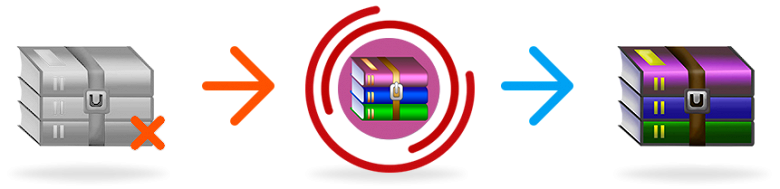
Однако это возможно только в том случае, если при создании архива была включена опция «Добавить информацию для восстановления», в WinRAR она находится во вкладке «Общие» в области «Параметры архивации». Затем нужно открыть вкладку «Дополнительно» и задать параметр «Информация для восстановления», который указывается в процентах от объема архива. Тут все просто: чем больше процентов вы задаете, тем выше шансы восстановить архив в случае проблем. Конечно, это утяжеляет архив, а смысл архивирования как раз в том, чтобы уменьшить объем данных. И еще стоит помнить, что по умолчанию эта опция выключена, но даже в этом случае можно попробовать запустить восстановление архива с помощью WinRAR. Если не получается, попробуйте программу Recovery Toolbox for RAR. Это утилита, созданная специально для восстановления поврежденных RAR-архивов, она позволяет открыть испорченные файлы, несмотря на исходные параметры их создания.
Как узнать, есть ли вообще шанс
Если вы уже столкнулись с поврежденным RAR архивом, но вам не удалось восстановить его с помощью стандартных средств WinRAR, скачайте Recovery Toolbox for RAR. В отличие от описанного выше бесплатного способа восстановления, программа не требует задания дополнительных настроек перед созданием архива, что позволяет применять эту утилиту для восстановления совершенно любых RAR-архивов. Прямо сейчас можно использовать Recovery Toolbox for RAR для того, чтобы оценить возможность восстановления, это ничего не стоит, демо-версия программы скачивается с сайта разработчика без каких-то дополнительных условий. Для этого, нужно сделать следующее:
- скачать Recovery Toolbox for RAR с сайта https://rar.recoverytoolbox.com/ru/;
- установить программу на любой компьютер с установленной ОС Windows;
- запустить Recovery Toolbox for RAR;
- выбрать поврежденный архив в RAR-формате для начала работы;
- приступить к восстановлению архива;
- просмотреть структуру восстановленного архива и сделать вывод об эффективности;
- сохранить восстановленные данные.
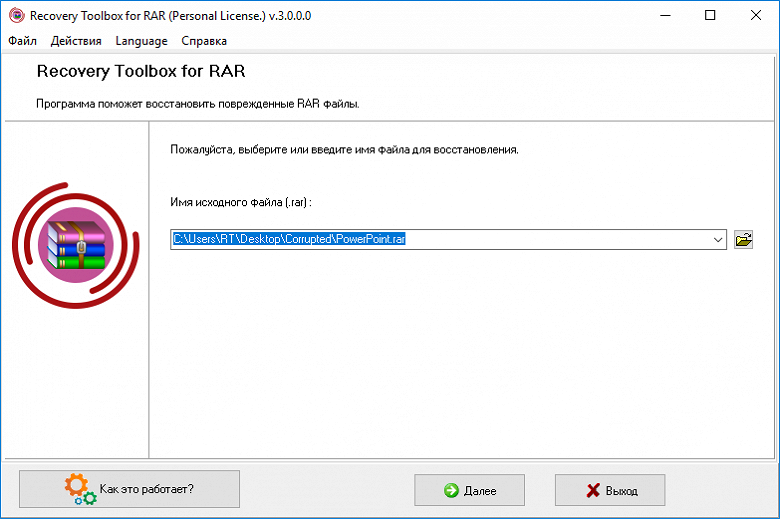
Сохранение восстановленных файлов из поврежденного архива доступно только после регистрации Recovery Toolbox for RAR. Регистрация требуется только для того, чтобы сохранять восстановленные данные, оценивать эффективность работы программы можно сколько угодно долго и с использованием разных RAR-архивов.
Безопасно ли это
Прежде всего, разработчик не предлагает онлайн-сервис восстановления архивов, анализ поврежденных файлов выполняется строго на рабочей станции пользователя (или любом другом компьютере, который использует ОС Windows). Совершенно необязательно скачивать установочный файл Recovery Toolbox for RAR с того же самого компьютера, где планируется работа с RAR-архивами, можно взять его и перенести на флэшке. Например, туда, где вообще нет интернет-соединения, следовательно, данные при всем желании не смогут покинуть компьютер. В любом случае не стоит беспокоиться из-за утечек конфиденциальных данных, они не уходят за пределы компьютера.
Что касается целостности исходного архива, тут тоже нет повода для беспокойства, с помощью Recovery Toolbox for RAR вы ничего не сможете сломать. Вот без помощи – сколько угодно… Это, кстати, относится и к любым другим средствам восстановления данных: если у вас есть какие-то сомнения, то не нужно «доламывать» многострадальный архив, иначе потом вы его не сможете открыть даже при наличии идеального средства восстановления.
Ошибка CRC (CRC error)
Ошибка CRC (CRC error) – такое сообщение чаще всего видят пользователи, если RAR-файл с архивом не читается. Что это за ошибка? Это всего лишь информация о том, что целостность архива нарушена. При открытии контрольная сумма не совпадает с ранее заданной в заголовке. Виной тому может быть пара некорректных битов из миллионов байтов архива.
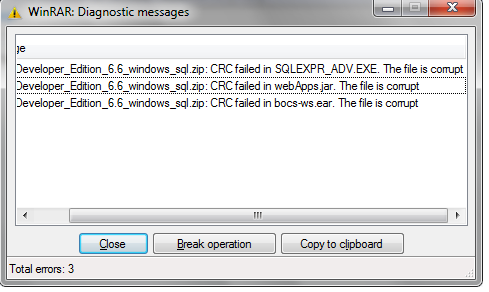
Recovery Toolbox for RAR, конечно же, знает о контрольной сумме, но даже когда она не сходится, программа извлекает файл из поврежденного RAR0-архива. Пусть не полностью, а только частично, но это все же лучше, чем ничего.
Зачем нужно регистрировать программу
Кстати, Recovery Toolbox for RAR не относится к идеалу. Не потому, что он неэффективен, а потому, что идеалов в природе не существует. Любой сервис восстановления данных, даже самый эффективный, не может гарантировать успешное восстановление, если архив, к примеру, очень сильно поврежден и не поддается анализу. Самый надежный вариант — добыть другую копию архива, которая откроется без ошибок, только это гарантирует успешный доступ к упакованным документам и их беспроблемную распаковку.
Вместе с тем Recovery Toolbox for RAR эффективнее других справляется с поврежденными RAR-архивами, и это легко проверить, не приобретая лицензию. Для этого, нужно взять демо-версию программы с сайта разработчика, установить ее и узнать, можно ли восстановить поврежденный архив в вашем случае. Если в режиме предварительного просмотра восстановленных данных вы видите файлы, которые могут быть извлечены на следующем этапе, то программу можно зарегистрировать. Регистрация Recovery Toolbox for RAR занимает всего несколько минут и, конечно, предполагает оплату.
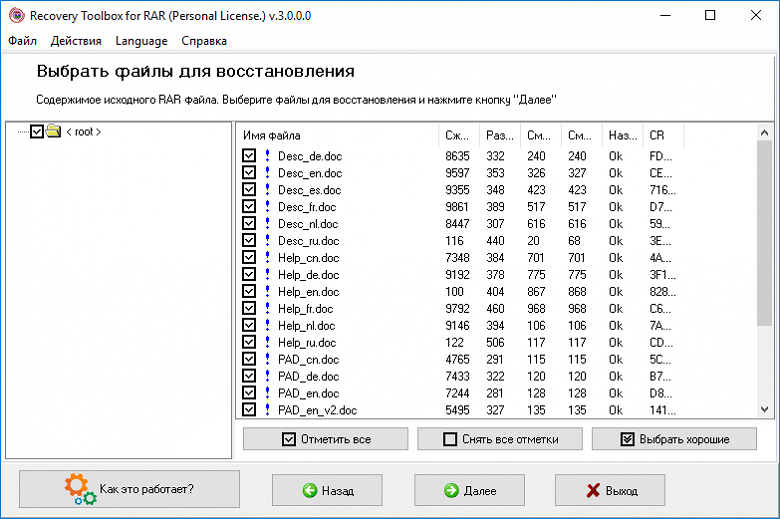
Как и большинство разработчиков ПО, производитель Recovery Toolbox for RAR использует сторонние сервисы для обработки платежей. При этом Recovery Toolbox, Inc. не имеет доступа к данным кредитных карт пользователей. После получения регистрационного ключа по электронной почте, ничего заново скачивать не требуется, просто введите регистрационный код в программу, что приведет к снятию всех ограничений. Как только все ограничения Recovery Toolbox for RAR будут сняты, можно будет распаковать не только последний поврежденный архив, это не разовая услуга. Вы можете сколько угодно долго работать с разными RAR-архивами, используя лицензионную копию Recovery Toolbox for RAR.
Заключение
Можно что-то вроде: «делайте бэкап и будет вам счастье». Но, к сожалению, это не тот случай. Зачастую, если проблема не связана с ошибками загрузки, RAR-архив уже представляет собой какой-то бэкап более или менее важных документов. Иметь несколько бэкапов? Возможно… Но вряд ли большинство даже самых предусмотрительных пользователей думают о таком варианте. Поэтому можно посоветовать лишь не забывать о параметре «Добавить информацию для восстановления» при создании бэкапов. Ну и обязательно храните архивы на диске, отличном от системного, это повышает шансы на успешное восстановление бэкапа в случае возникновения системных ошибок.
Если вдруг архив удалось распаковать, но некоторые вложенные туда документы не открываются, попробуйте другие программы для восстановления данных из различных форматов. Разработчик Recovery Toolbox for RAR не ограничивается только восстановлением RAR-архивов, предлагается целый набор утилит для восстановления документов из самых популярных форматов данных.
Содержание
- WinRAR diagnostic messages
- Виды диагностических сообщений
Программное обеспечение WinRAR создано людьми. Архиватор на потребительском рынке существует уже давно и претерпел немало изменений с момента своего выхода в свет. А всё из-за того, что в мире нет идеального программного обеспечения. Мир меняется, меняются и технологии, технические характеристики персональных компьютеров и операционных систем. Поэтому пользователи периодически сталкиваются с возникающими в процессе работы ошибками в WinRAR.
Разработчики неустанно работают над усовершенствованием своего детища. Так как у них самих практически нет физической возможности проверить на все сто процентов свой продукт (в основном это обусловлено отсутствием времени на проведение тестов), то ведущие специалисты из команды Винрар пользуются помощью простых обывателей энтузиастов. Столкнувшись с проблемой можно сделать скриншот и с описанием проблемы отправить его на официальный сайт. Именно поэтому, задав в интернет «поисковике» ключевые слова «WinRAR diagnostic messages как исправить» или «Винрар диагностическое сообщение как исправить», можно найти немало достойных статей об устранении той или иной проблемы. За счёт этого и рубрика FAQ на официальном сайте разработчиков архиватора WinRAR с каждым годом становиться всё информативней и информативней.
Диагностические сообщения – это своего рода подсказки о том, что что-то пошло не так и файл не может быть извлечён из архивного документа. Причин, приводящих к проблемам при извлечении файлов, может быть несколько. А вот факторов, при которых создаётся повреждённый архив или при передаче его через сеть интернет может быть множество. Это может зависеть и от производительности персонального компьютера и от работоспособности операционной системы, вирусы, прерванная загрузка или выгрузка, неполное скачивание архивного документа и так далее и тому подобное. Так же сбои могу происходить и в самой установленной программе WinRAR.
Виды диагностических сообщений
- Обнаружен повреждённый заголовок.
- Имя файла или его расширение имеет слишком большую длину.
- Общая длина пути и имени файла не должна превышать 260 символов.
- Неожиданный конец архива.
- Файл повреждён.
В некоторых случаях проблему можно решить оперативно. Лучше всего скачать архивный документ заново. В некоторых случаях помогает функция восстановления архивов. Если же проблема существуют со всеми архивными файлами, то основные способы решения данной ситуацией довольно радикальные. А именно:
- Переустановка программного обеспечения архиватора WinRAR
- Проверка персонального компьютера на наличие вирусов
- Переустановка операционной системы на ПК